Seleccionar un telefono
Puede seleccionar fácilmente un teléfono en la interfaz del cliente.
- Hacer clic Flecha en la esquina superior derecha del cliente.
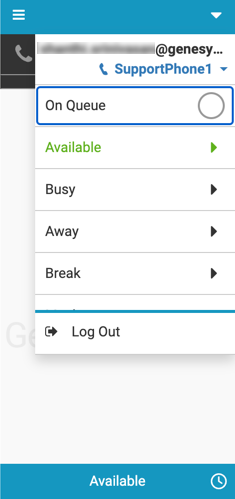
- Haz clic en el nombre del teléfono.
Si no seleccionó un teléfono al iniciar sesión, aparecerá Seleccionar teléfono en lugar del nombre del teléfono. Hacer clic Seleccionar teléfono y continúe con el paso 4.
Nota para los usuarios del navegador Firefox: El cliente en Firefox no incluye la configuración abierta de WebRTC.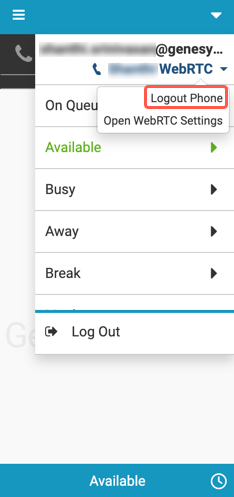
- Haga clic en Cerrar sesión Teléfono.Nota: Si no dispone del permiso Telefonía > Estación > Desasociar auto , la opción Cerrar sesión de teléfono no estará disponible. Asegúrese de salir de la cola y, a continuación, intente cerrar la sesión.
- Ingrese el nombre del teléfono que desea usar.
Propina: Antes de seleccionar un teléfono WebRTC, revise los requisitos y otra información sobre los teléfonos WebRTC. Para más información, ver Acerca de los teléfonos.
El cuadro de búsqueda busca automáticamente un teléfono a medida que escribe. Los teléfonos actualmente asociados con otros usuarios no están disponibles.
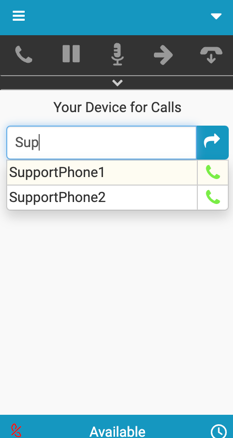
Teléfonos WebRTC para usuarios del navegador Firefox (primera vez)
Si usa Firefox, cuando selecciona por primera vez un teléfono WebRTC, Firefox le solicita que permita que la aplicación use su micrófono. Seleccione Recuerda esta decisión y haga clic en Permitir.
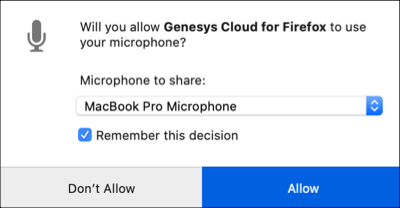
Si no selecciona Recuerda esta decisión y haga clic en Permitir, Firefox sigue avisándote y no puedes atender las llamadas entrantes.
Después de seleccionar Recuerda esta decisión y haga clic en Permitir, el mensaje desaparece y puede seleccionar un teléfono y configuraciones WebRTC.
Para conocer los siguientes pasos sobre cómo seleccionar un teléfono WebRTC, consulte Teléfonos WebRTC.
Teléfonos WebRTC
Si selecciona un teléfono WebRTC, aparece la sección Configuración de WebRTC. Los elementos de la sección Configuración de WebRTC difieren según el navegador y el producto utilizado.
En la sección Configuración de WebRTC, puede realizar las siguientes acciones:
- Seleccione su micrófono y altavoces para teléfonos WebRTC.
- Prueba tus altavoces.
- Seleccione sus altavoces para el timbre.
los Reproducir tono de llamada en un dispositivo separado La configuración no está seleccionada de forma predeterminada. Cuando selecciona esta configuración, la configuración predeterminada son los altavoces de su teléfono WebRTC.
- Cambie el comportamiento de la ventana del teléfono WebRTC.
los Ventana emergente del teléfono WebRTC La configuración está seleccionada de forma predeterminada.
- Prueba tu configuración.
La siguiente imagen muestra la configuración disponible en Genesys Cloud para Zendesk en el navegador Chrome al seleccionar un teléfono.
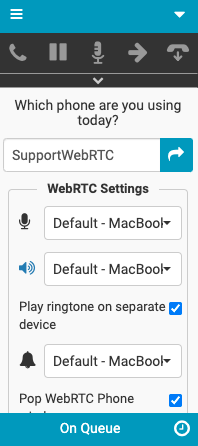
En la sección Configuración de WebRTC, puede realizar las siguientes acciones:
- Seleccione su micrófono.
- Cambie el comportamiento de la ventana del teléfono WebRTC.
los Ventana emergente del teléfono WebRTC La configuración está seleccionada de forma predeterminada.
- Prueba tu configuración.
La siguiente imagen muestra la configuración disponible en Genesys Cloud para Zendesk en el navegador Firefox al seleccionar un teléfono.
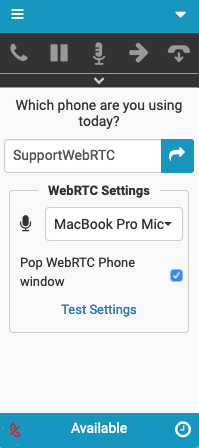
- Para continuar con el teléfono seleccionado, haga clic en Flecha .
Para más información, ver Acerca de los teléfonos, Pruebe la configuración de sus teléfonos WebRTC, Ventana del navegador para teléfonos WebRTC, Interfaz de cliente, Reenvío de llamadas, Conexión persistente, y Solucionar problemas con el teléfono.
Para obtener más información sobre las integraciones, consulte Acerca de Genesys Cloud Embeddable Framework, Acerca de Genesys Cloud para Salesforce, Acerca de Genesys Cloud para Microsoft Teams, y Acerca de Genesys Cloud para Zendesk.

